Cesium 快速入门(七)材质详解
Cesium 快速入门(七)材质详解
看过的知识不等于学会。唯有用心总结、系统记录,并通过温故知新反复实践,才能真正掌握一二
作为一名摸爬滚打三年的前端开发,开源社区给了我饭碗,我也将所学的知识体系回馈给大家,助你少走弯路!
OpenLayers、Leaflet 快速入门 ,每周保持更新 2 个案例
Cesium 快速入门,每周保持更新 4 个案例
Cesium 快速入门(一)快速搭建项目
Cesium 快速入门(二)底图更换
Cesium 快速入门(三)Viewer:三维场景的“外壳”
Cesium 快速入门(四)相机控制完全指南
Cesium 快速入门(五)坐标系
Cesium 快速入门(六)实体类型介绍
Cesium 快速入门(七)材质详解
Cesium 快速入门(八)Primitive(图元)系统深度解析
Cesium 快速入门(九)Appearance(外观)系统深度解析
Cesium 快速入门(十) JulianDate(儒略日期)详解
Cesium 快速入门(十一)3D Tiles 大规模三维地理空间数据
Cesium 快速入门(十二)数据加载详解
Cesium 快速入门(十三)事件系统
Cesium 材质详解
在上一章实体的学习中,材质属性只填充了颜色,这一章将介绍更多的材质属性。材质一共包括以下几种
- 基础材质
ColorMaterialProperty:颜色,所有支持材质的几何体(Polygon/Ellipse/Rectangle 等)ImageMaterialProperty:图片
- 几何图案材质
CheckerboardMaterialProperty:棋盘格StripeMaterialProperty:条纹GridMaterialProperty:网格
- 折线专用材质
PolylineGlowMaterialProperty:发光材质PolylineOutlineMaterialProperty:轮廓材质PolylineDashMaterialProperty:虚线材质PolylineArrowMaterialProperty:箭头材质
基础材质
颜色(ColorMaterialProperty)
纯色填充材质,适用于所有支持材质的几何体,是最基础也最常用的材质类型。
new Cesium.ColorMaterialProperty(color);
颜色创建方式
Cesium 提供多种颜色创建方法:
| 方法 | 示例 | 说明 |
|---|---|---|
| 预定义颜色 | Cesium.Color.RED | 直接使用内置颜色常量 |
| CSS 颜色字符串 | Cesium.Color.fromCssColorString("#ff0000") | 支持所有 CSS 颜色格式 |
| RGBA 值 | Cesium.Color.fromBytes(255, 0, 0) | 字节表示法(0-255) |
| HSLA 值 | Cesium.Color.fromHsl(0, 1, 0.5, 0.5) | 色相(0-1)、饱和度(0-1)、亮度(0-1)、透明度(0-1) |
| 随机颜色 | Cesium.Color.fromRandom({alpha: 0.5}) | 生成随机颜色,可指定透明度范围 |
基础实例
<template><div ref="cesiumContainer" class="container"></div>
</template><script setup>
import { ref, onMounted } from "vue";
import * as Cesium from "cesium";
const cesiumContainer = ref(null);
let viewer = null;// 天地图TOKEN
const token = "05be06461004055923091de7f3e51aa6";onMounted(() => {// 初始化Viewerviewer = new Cesium.Viewer(cesiumContainer.value, {geocoder: false, // 关闭地理编码搜索homeButton: false, // 关闭主页按钮sceneModePicker: false, // 关闭场景模式选择器baseLayerPicker: false, // 关闭底图选择器navigationHelpButton: false, // 关闭导航帮助animation: false, // 关闭动画控件timeline: false, // 关闭时间轴fullscreenButton: false, // 关闭全屏按钮baseLayer: false, // 关闭默认地图});// 清空logoviewer.cesiumWidget.creditContainer.style.display = "none";// 创建半透明红色材质const redMaterial = new Cesium.ColorMaterialProperty(Cesium.Color.RED.withAlpha(0.5) // 50%透明度);// 应用到多边形viewer.entities.add({polygon: {hierarchy: Cesium.Cartesian3.fromDegreesArray([116.3975, 39.9075, 116.4075, 39.9075, 116.4075, 39.9175, 116.3975,39.9175,]),material: redMaterial,height: 0,extrudedHeight: 100,},});// 缩放到多边形viewer.zoomTo(viewer.entities);initMap();
});// 加载天地图
const initMap = () => {// 以下为天地图及天地图标注加载const tiandituProvider = new Cesium.WebMapTileServiceImageryProvider({url:"http://{s}.tianditu.gov.cn/img_w/wmts?service=wmts&request=GetTile&version=1.0.0&LAYER=img&tileMatrixSet=w&TileMatrix={TileMatrix}&TileRow={TileRow}&TileCol={TileCol}&style=default&format=tiles&tk=" +token,layer: "img",style: "default",format: "tiles",tileMatrixSetID: "w", // 天地图使用 Web 墨卡托投影(EPSG:3857),需确保 tileMatrixSetID: "w"subdomains: ["t0", "t1", "t2", "t3", "t4", "t5", "t6", "t7"], // 子域名maximumLevel: 18,credit: new Cesium.Credit("天地图影像"),});// 添加地理标注const labelProvider = new Cesium.WebMapTileServiceImageryProvider({url:"http://{s}.tianditu.gov.cn/cia_w/wmts?service=wmts&request=GetTile&version=1.0.0&LAYER=cia&tileMatrixSet=w&tileMatrix={TileMatrix}&tileRow={TileRow}&tileCol={TileCol}&style=default&format=tiles&tk=" +token,layer: "img",style: "default",format: "tiles",tileMatrixSetID: "w",subdomains: ["t0", "t1", "t2", "t3", "t4", "t5", "t6", "t7"], // 子域名轮询maximumLevel: 18,credit: new Cesium.Credit("天地图影像"),});// 天地图影像添加到viewer实例的影像图层集合中viewer.imageryLayers.addImageryProvider(tiandituProvider);// 天地图地理标注(后添加的会覆盖前面的)viewer.imageryLayers.addImageryProvider(labelProvider);
};
</script>
<style scoped>
.container {width: 100vw;height: 100vh;
}
</style>

颜色操作方法
const baseColor = Cesium.Color.RED;
const modifiedColor = baseColor.withAlpha(0.5) // 设置透明度.brighten(0.2) // 增加亮度.darken(0.1); // 降低亮度
图片(ImageMaterialProperty)
使用图片纹理作为材质,支持重复、旋转和颜色混合,适用于创建具有真实感的表面效果。
new Cesium.ImageMaterialProperty(options);
options:image:图片路径repeat:纹理重复次数 (x, y),默认 new Cartesian2(1.0, 1.0)color:颜色,默认 Cesium.Color.WHITEtransparent:是否透明,默认 false
material: new Cesium.ImageMaterialProperty({image: new URL("../assets/vue.svg", import.meta.url).href, // 图片路径repeat: new Cesium.Cartesian2(4, 4), // 平铺次数// color: Cesium.Color.RED, // 图片颜色// transparent: true, // 当图像具有透明度时设置为true
}),

几何图案材质
棋盘格材质(CheckerboardMaterialProperty)
new Cesium.CheckerboardMaterialProperty(options);
options:evenColor:偶数条纹颜色oddColor:奇数条纹颜色repeat:棋盘格重复次数,默认 new Cartesian2(2.0, 2.0)
material: new Cesium.CheckerboardMaterialProperty({evenColor: Cesium.Color.WHITE, // 偶数格颜色oddColor: Cesium.Color.BLACK, // 奇数格颜色repeat: new Cesium.Cartesian2(10, 10), // 交替频率
}),
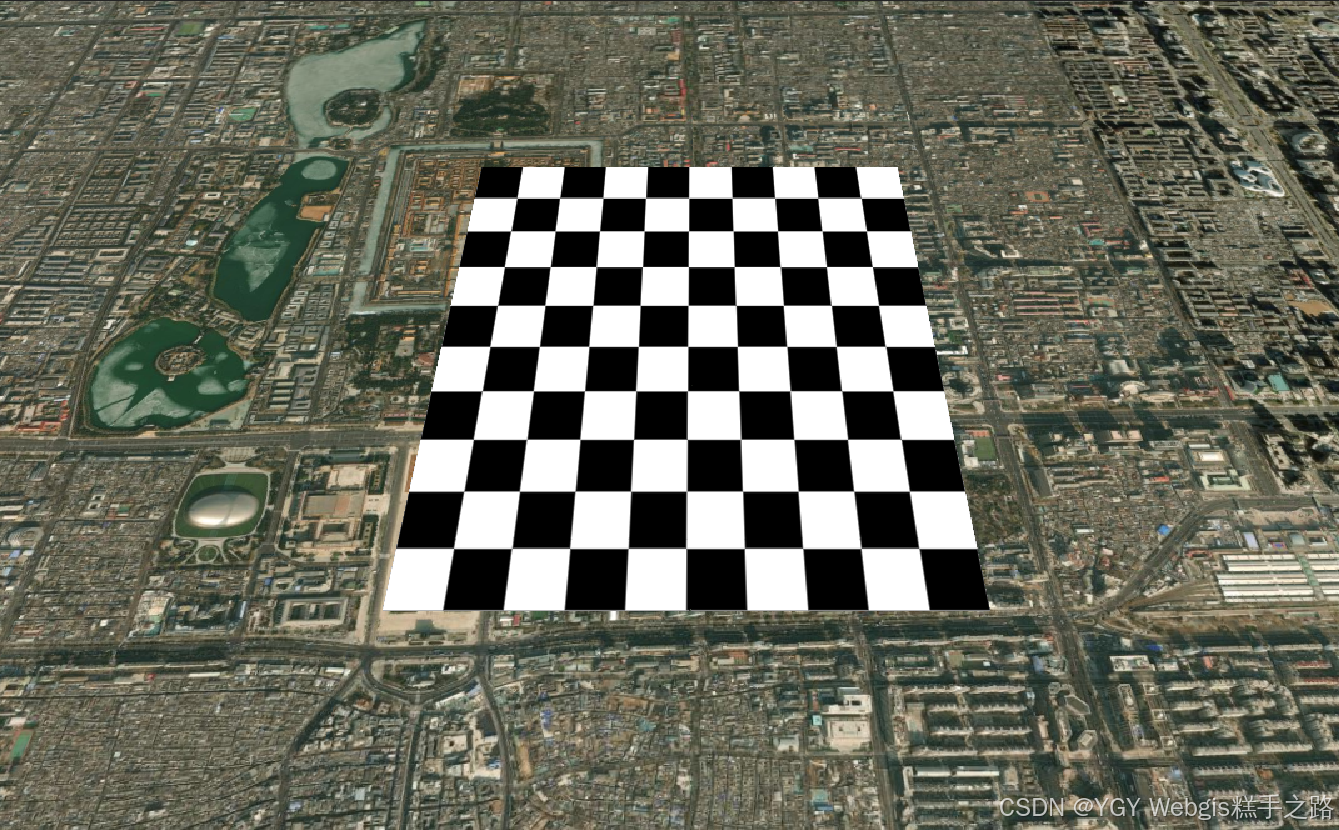
条纹材质(StripeMaterialProperty)
new Cesium.StripeMaterialProperty(options);
options:evenColor:偶数条纹颜色oddColor:奇数条纹颜色repeat:条纹重复次数,默认 1.0orientation:方向 (“HORIZONTAL” 或 “VERTICAL”),默认’HORIZONTAL’offset:偏移量,默认 0
material: new Cesium.StripeMaterialProperty({evenColor: Cesium.Color.YELLOW,oddColor: Cesium.Color.BLACK,orientation: Cesium.StripeOrientation.HORIZONTAL, // 条纹方向repeat: 20, // 条纹密度
}),
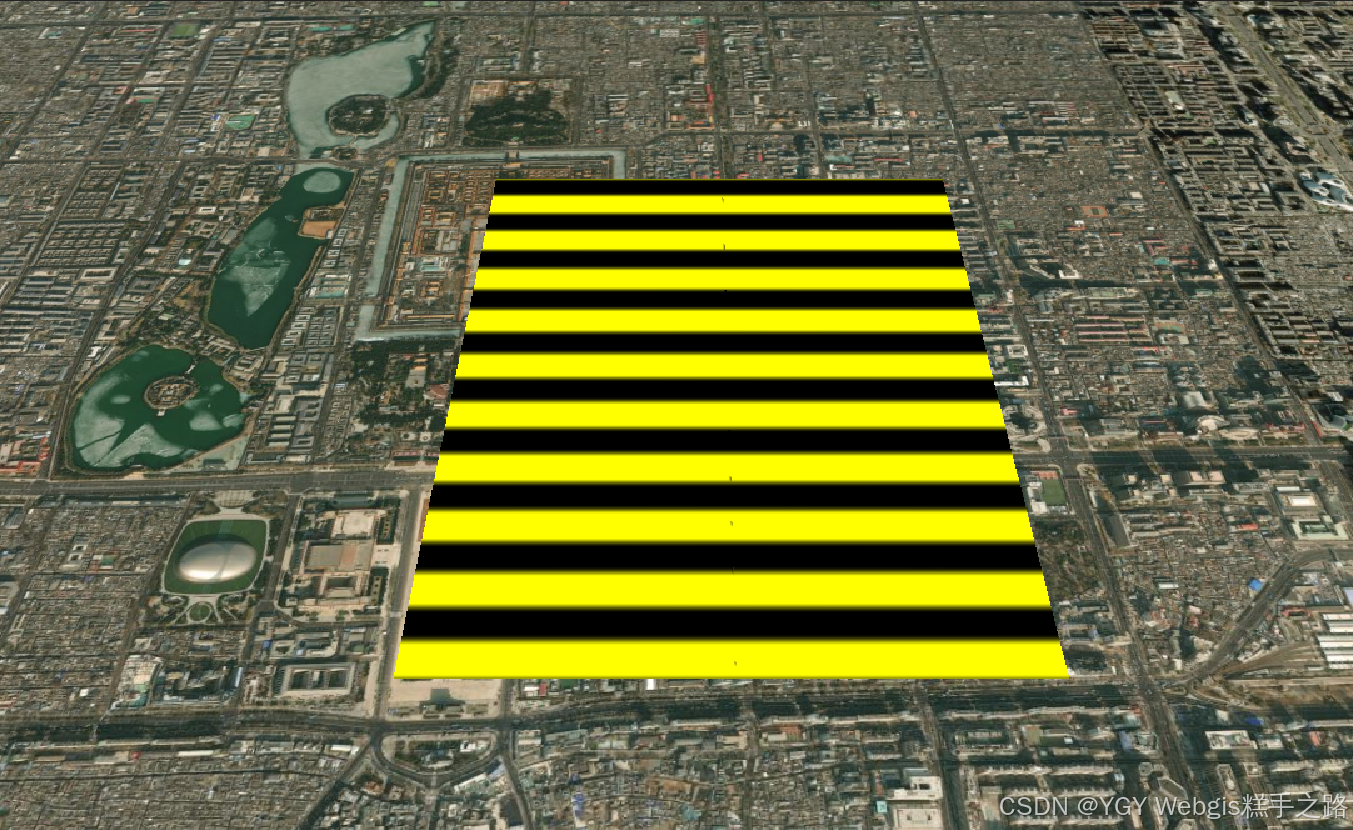
网格材质(GridMaterialProperty)
new Cesium.GridMaterialProperty(options);
options:color:网格颜色cellAlpha:单元格透明度 (0.0-1.0),默认 0.1lineCount:行列数量 (x, y),默认值:new Cartesian2(8, 8)lineThickness:线宽 (x, y),默认值:new Cartesian2(1.0, 1.0)lineOffset:线偏移 (x, y),默认值:new Cartesian2(0.0, 0.0)
material: new Cesium.GridMaterialProperty({color: Cesium.Color.YELLOW, // 网格线颜色cellAlpha: 0.6, // 单元格透明度lineCount: new Cesium.Cartesian2(5, 5), // 网格密度lineThickness: new Cesium.Cartesian2(3, 3), // 网格线宽度
}),
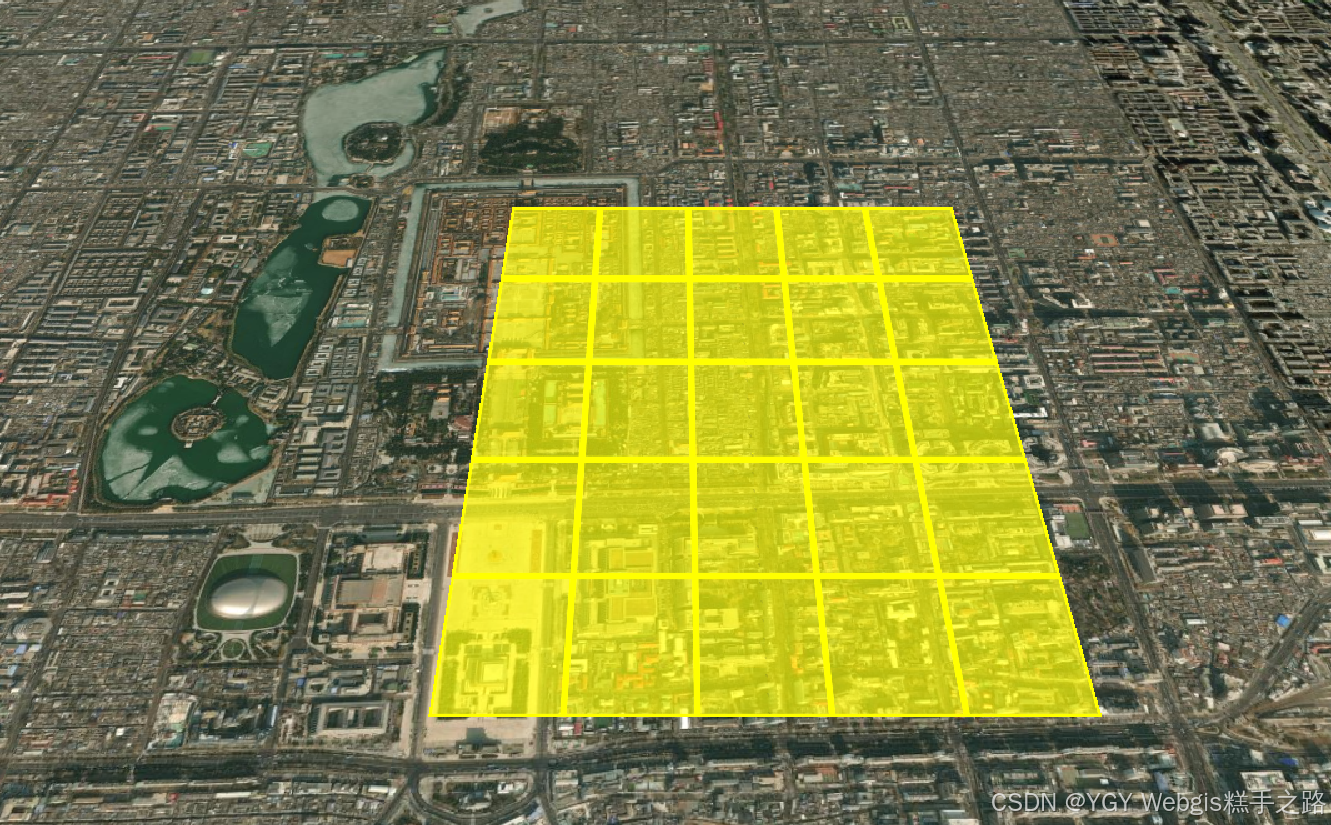
折线专用材质
折线发光材质(PolylineGlowMaterialProperty)
new Cesium.PolylineGlowMaterialProperty(options);
options:color:颜色glowPower:发光强度 (0.0-1.0),默认值:0.25taperPower:渐细效果强度 (0.0-1.0),默认值:1.0
<template><div ref="cesiumContainer" class="container"></div>
</template><script setup>
import { ref, onMounted } from "vue";
import * as Cesium from "cesium";
const cesiumContainer = ref(null);
let viewer = null;// 天地图TOKEN
const token = "05be06461004055923091de7f3e51aa6";onMounted(() => {// 初始化Viewerviewer = new Cesium.Viewer(cesiumContainer.value, {geocoder: false, // 关闭地理编码搜索homeButton: false, // 关闭主页按钮sceneModePicker: false, // 关闭场景模式选择器baseLayerPicker: false, // 关闭底图选择器navigationHelpButton: false, // 关闭导航帮助animation: false, // 关闭动画控件timeline: false, // 关闭时间轴fullscreenButton: false, // 关闭全屏按钮baseLayer: false, // 关闭默认地图});// 清空logoviewer.cesiumWidget.creditContainer.style.display = "none";const polyline = viewer.entities.add({polyline: {positions: Cesium.Cartesian3.fromDegreesArray([116.39, 39.9, 116.41, 39.9, 116.41, 39.92, 116.39, 39.92,]),width: 16,// 发光材质material: new Cesium.PolylineGlowMaterialProperty({color: Cesium.Color.CYAN, // 颜色glowPower: 0.3, // 亮度taperPower: 0.7, // 衰减率}),},});// 定位到线viewer.zoomTo(polyline); // 缩放到实体位置initMap();
});// 加载天地图
const initMap = () => {// 以下为天地图及天地图标注加载const tiandituProvider = new Cesium.WebMapTileServiceImageryProvider({url:"http://{s}.tianditu.gov.cn/img_w/wmts?service=wmts&request=GetTile&version=1.0.0&LAYER=img&tileMatrixSet=w&TileMatrix={TileMatrix}&TileRow={TileRow}&TileCol={TileCol}&style=default&format=tiles&tk=" +token,layer: "img",style: "default",format: "tiles",tileMatrixSetID: "w", // 天地图使用 Web 墨卡托投影(EPSG:3857),需确保 tileMatrixSetID: "w"subdomains: ["t0", "t1", "t2", "t3", "t4", "t5", "t6", "t7"], // 子域名maximumLevel: 18,credit: new Cesium.Credit("天地图影像"),});// 添加地理标注const labelProvider = new Cesium.WebMapTileServiceImageryProvider({url:"http://{s}.tianditu.gov.cn/cia_w/wmts?service=wmts&request=GetTile&version=1.0.0&LAYER=cia&tileMatrixSet=w&tileMatrix={TileMatrix}&tileRow={TileRow}&tileCol={TileCol}&style=default&format=tiles&tk=" +token,layer: "img",style: "default",format: "tiles",tileMatrixSetID: "w",subdomains: ["t0", "t1", "t2", "t3", "t4", "t5", "t6", "t7"], // 子域名轮询maximumLevel: 18,credit: new Cesium.Credit("天地图影像"),});// 天地图影像添加到viewer实例的影像图层集合中viewer.imageryLayers.addImageryProvider(tiandituProvider);// 天地图地理标注(后添加的会覆盖前面的)viewer.imageryLayers.addImageryProvider(labelProvider);
};
</script>
<style scoped>
.container {width: 100vw;height: 100vh;
}
</style>
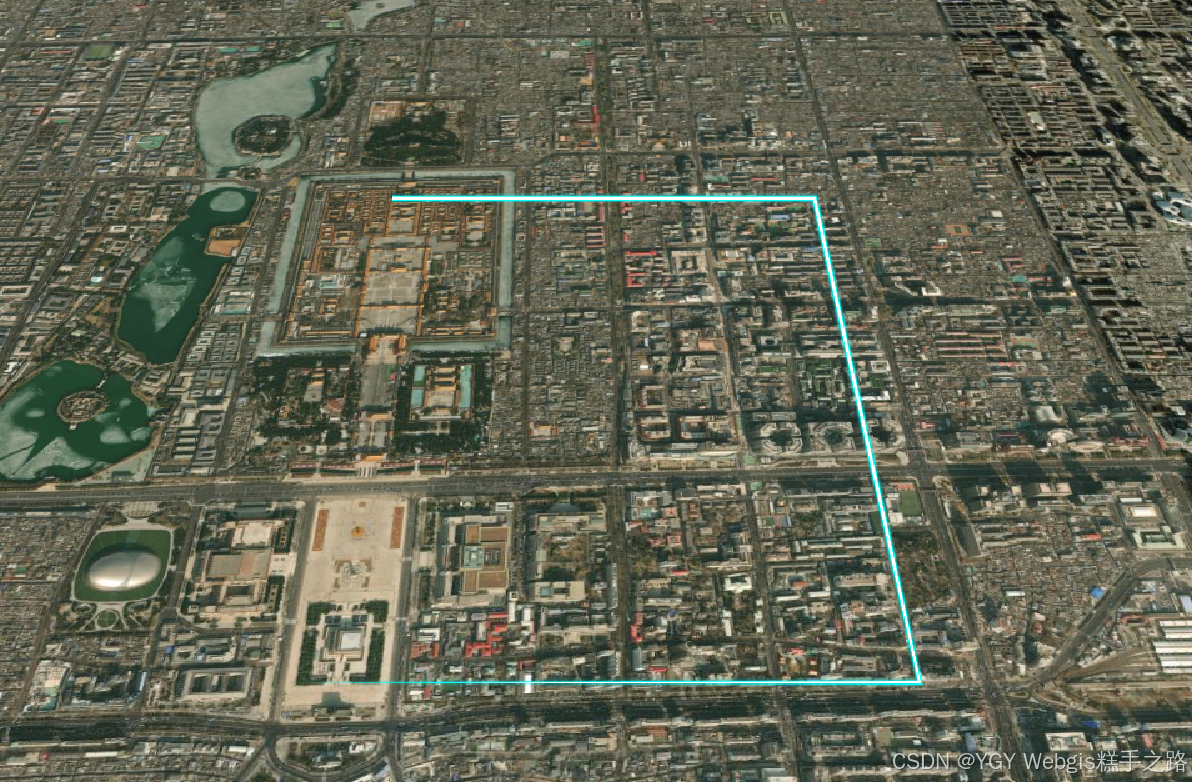
折线轮廓材质(PolylineOutlineMaterialProperty)
new Cesium.PolylineOutlineMaterialProperty(options);
options:color:颜色outlineColor:轮廓颜色,默认 Color.BLACKoutlineWidth:轮廓宽度(像素),默认 1.0
material: new Cesium.PolylineOutlineMaterialProperty({color: Cesium.Color.RED, // 颜色outlineColor: Cesium.Color.YELLOW, // 轮廓颜色outlineWidth: 5, // 轮廓宽度
});
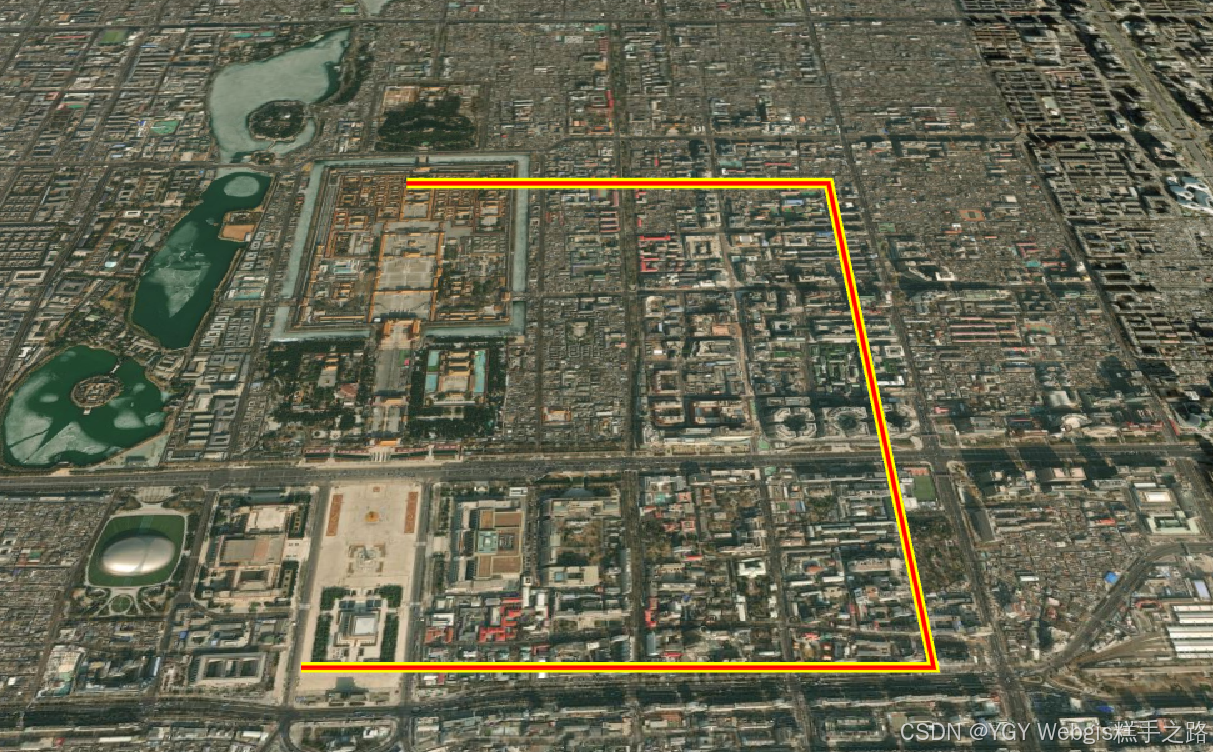
折线虚线材质(PolylineDashMaterialProperty)
new Cesium.PolylineDashMaterialProperty(options);
options:color:颜色gapColor:间隙颜色,默认 Color.TRANSPARENTdashLength:虚线长度(像素),默认 16.0dashPattern:虚线模式 (16 位二进制),默认 255 (11111111)
material: new Cesium.PolylineDashMaterialProperty({color: Cesium.Color.BLUE,// gapColor: Cesium.Color.WHITE,dashLength: 24,// dashPattern: parseInt("11110000", 2), // 长虚线
}),
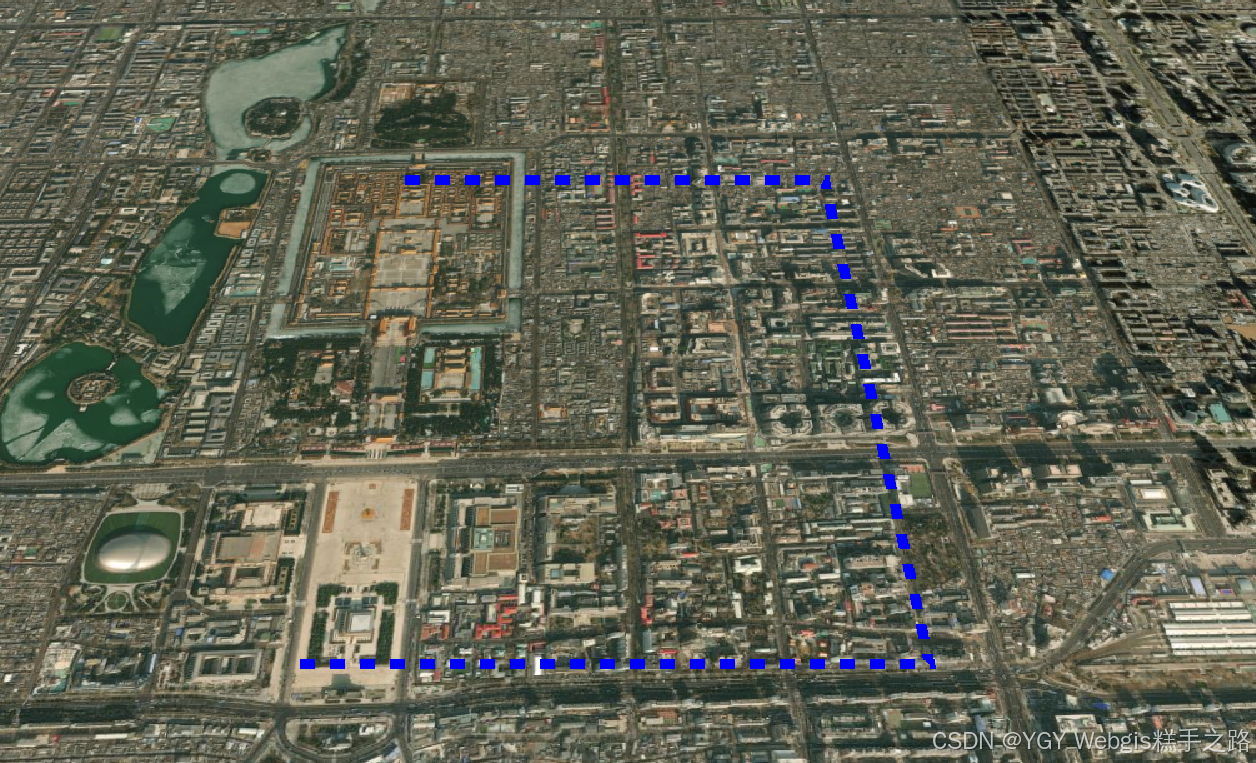
折线箭头材质(PolylineArrowMaterialProperty)
new Cesium.PolylineArrowMaterialProperty(color);
material: new Cesium.PolylineArrowMaterialProperty(Cesium.Color.YELLOW),

